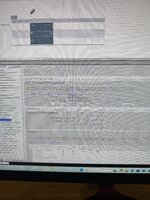-> Hier kostenlos registrieren
Moin Moin, ich habe mir eine S7 1200 zugelegt. Ich habe einige Projekte in Factory IO gemacht und hatte keine Probleme mit den Vollzugriff auf die CPU. Seit einiger Zeit kann ich keinen Vollzugriff ohne Passwort mehr machen bzw. soll ich immer eins erstellen. Ich kann nun nicht mehr Put Get aktivieren.
Ich möchte einfach nur die CPU anschließen und auswählen und den kompletten Zugriff haben. Das funktioniert bei unsren CPUs in der Schule auch. Ich weiß nur leider nicht wie das geht.
Vielen Dank im Voraus
Ich möchte einfach nur die CPU anschließen und auswählen und den kompletten Zugriff haben. Das funktioniert bei unsren CPUs in der Schule auch. Ich weiß nur leider nicht wie das geht.
Vielen Dank im Voraus